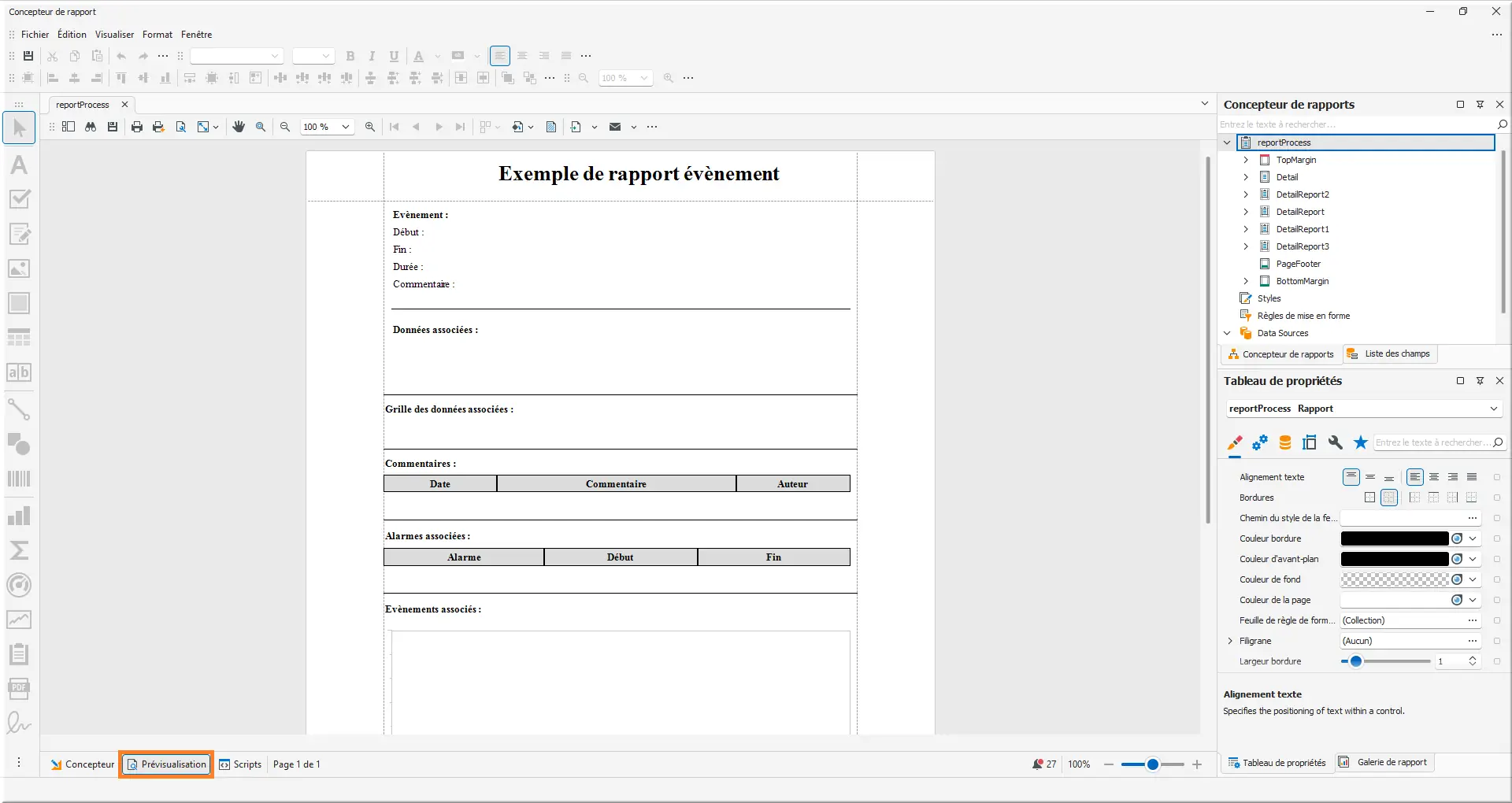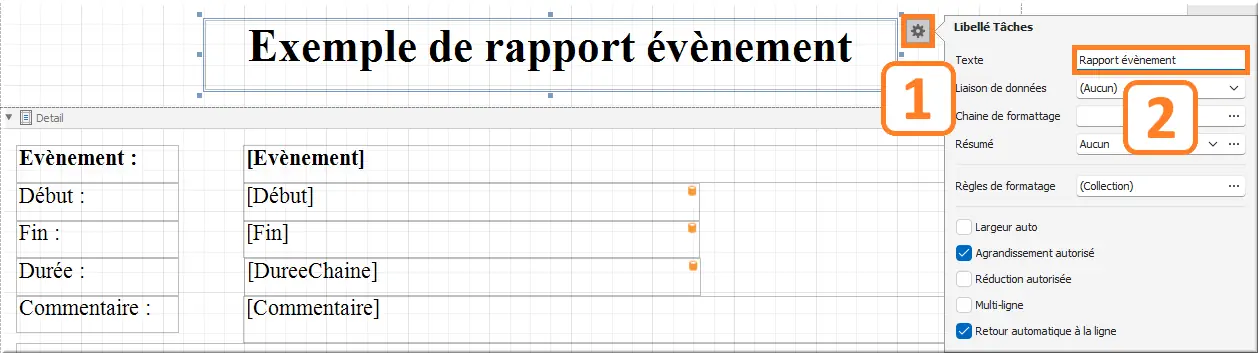Dans l’outil Concepteur de rapport, un format par défaut est configuré.
L’onglet prévisualisation, permet de voir un aperçu de votre rapport, mais sans appel de données :
Tous les champs avec l’icône orange base de données sont liés à la base, donc changeront en fonction de l’évènement rapporté.
- Pour modifier un libellé fixe sur le rapport, sélectionner un champ libellé puis cliquer sur le bouton de configuration et modifier le champ Texte :
Dans la colonne de gauche Liste des champs :
Clic dsProccessReport > Données associées
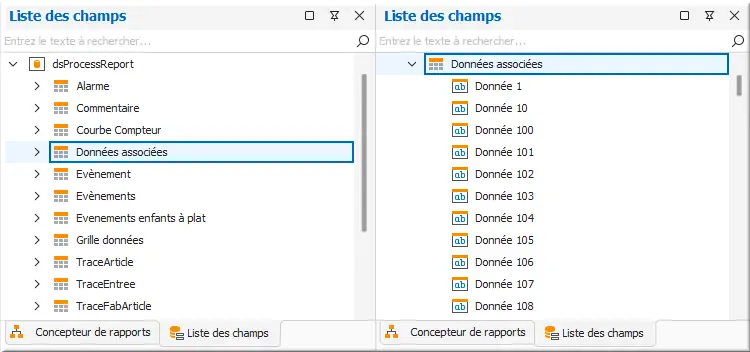
Figure 132 : Sous-menu Données associées
L’ensemble des Données liées à l’évènement sont disponibles dans la colonne de droite.
En exemple, nous allons afficher sur le rapport le nom de la production, donnée associée à l’évènement à partir de DB20112.DBB12_20 et en ordre d’impression n°3. Nous allons modifier l’appel de données d’un champ donnée associée du rapport et valeurs.
Dans la grille du rapport :
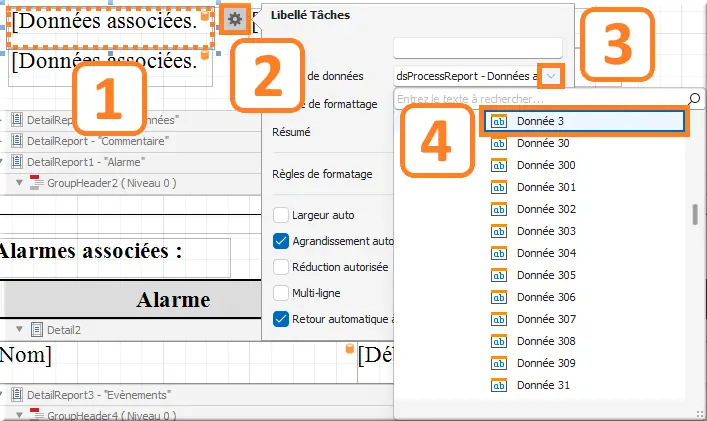
Figure 133 : Liaison de données
- À la droite du 1er champ Données associées, clic le bouton de configuration ☸ ;
- Dans Libellé Tâches : clic Liaison de données ;
- Clic listbox dsProccessReport - Données associées ⟏ ;
- Clic Donnée 3.
Le numéro de l’enregistrement correspond à l’ordre d’impression paramétré.
Reproduire la procédure pour modifier le champ adjacent à droite et affecter Valeur 3.
Pour visualiser le rapport avec des données, sauvegarder votre édition et quitter le concepteur.
Accéder à Tous les menus > Suivi des évènements :
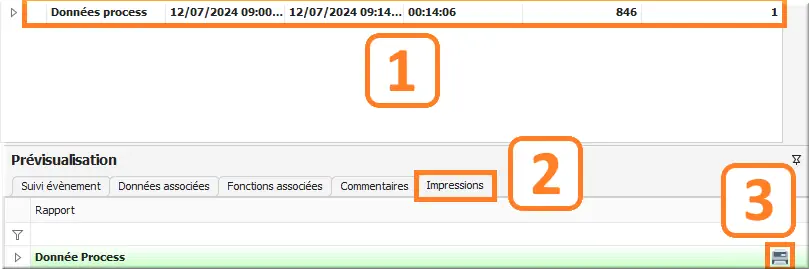
Figure 134 : Aperçu Rapport évènement
- Sélectionner l'évènement Données process ;
- Dans l’onglet Impressions ;
- Cliquer sur l’icône imprimante 🖶.
Voir l’aperçu avant impression.